要使用“新建 Vault 项目”选项,必须安装 Autodesk Vault。
4 在项目向导的“项目文件”框中,指定所需的项目信息。
■ 在“名称”中,输入项目名称或接受默认的项目名称。项目向导用于以该名称创建一个子文件夹,作为项目文件夹的子文件夹。如果浏览到其他位置,Autodesk Inventor 将使用查找的文件夹名称,或者新建文件夹(仅在文件夹名称不存在时)。
■ 在项目文件夹(.ipj在.\处的位置)中,将为单用户和Vault项目创建工作空间。
■ 在要创建的项目文件中,显示了路径和项目文件名。
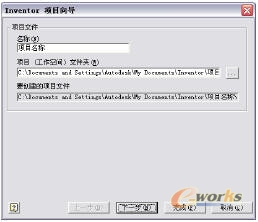
5 单击“下一步”指定库。
新项目与现有项目通常使用相同的库。左边窗格中收集了项目列表中所有项目文件的库。
■ 在右侧窗格中,单击向右箭头以将库位置添加到新项目中。
■ 单击向左箭头以从新项目中删除库位置。

库位置框显示了在左边或右边窗格中选定的库的位置。
6 单击“完成”。
创建项目后,在“项目编辑器”中双击该项目,然后通过设置选项对其进行自定义。在下面小节中,自定义您按照上述步骤创建的项目。
设置项目选项
项目向导中设置有项目类型、默认工作空间、库名以及位置。设置其余的项目选项以适合您的设计环境,然后指定项目搜索路径。
如果有用,请查看选项定义和本章前面讨论的每种项目类型的设置:
■ “单用户项目”
■ “Vault 项目”

工作空间
工作空间包含用户编辑的文件。其他设计人不能访问您的工作空间,也不能看到您在工作空间中保存的更改。工作空间可以是一个网络位置,但是在本地硬盘上指定文件夹会使文件的打开速度更快。
您可以在单用户项目中指定工作空间。在 Vault 项目中,工作空间是必需的,也是唯一可编辑的位置。它必须位于子文件夹或与包含项目(.ipj)文件的文件夹相同的文件夹中。